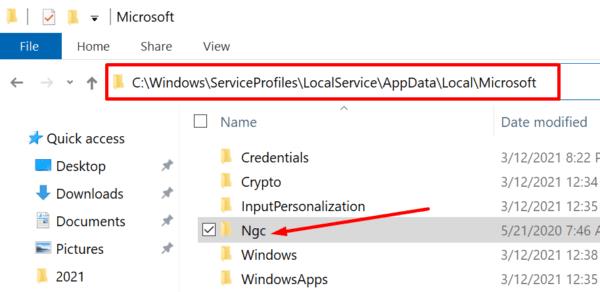Postoji više načina za otključavanje vašeg Windows 10 računala. Ja osobno preferiram opciju otiska prsta jer je brža i praktičnija. Ali ako vaše prijenosno računalo nije opremljeno ugrađenim senzorom otiska prsta, umjesto toga možete postaviti PIN kod. Vaše će računalo tada stvoriti posebnu mapu za pohranu vaših podataka za prijavu.
Windows 10 pohranjuje sve informacije vezane za vaše postavke PIN-a u mapu Ngc. Mapa se nalazi na sljedećem mjestu: C:\Windows\ServiceProfiles\LocalService\AppData\Local\Microsoft.
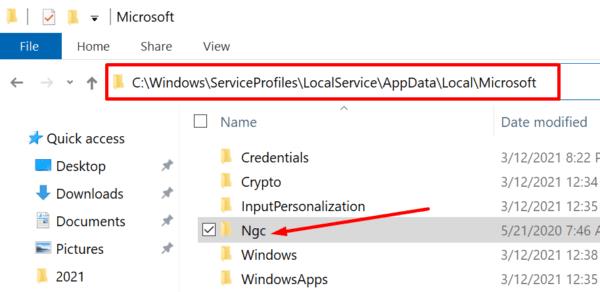
Kako izbrisati Ngc mapu iz sustava Windows 10
Ako naiđete na probleme u vezi s PIN-om, kao što je Windows 10 koji ne traži vaš PIN ili OS ne prepoznaje vaš ispravan PIN, možete izbrisati mapu Ngc da biste riješili problem. Na taj ćete način ukloniti sve podatke o vašim trenutnim postavkama PIN-a.
Prvo se morate prijaviti na svoje računalo s administratorskim pravima.
Zatim idite na C:\Windows\ServiceProfiles\LocalService\AppData\Local\Microsoft i desnom tipkom miša kliknite mapu Ngc.
Odaberite opciju Izbriši da biste uklonili mapu.
Ako ne možete dodati novi PIN, prvo morate preuzeti vlasništvo nad mapom Ngc. Da biste to učinili, pokrenite naredbeni redak kao administrator i unesite naredbe navedene u nastavku. Pritisnite Enter nakon svake naredbe.
- takeown /f C:\Windows\ServiceProfiles\LocalService\AppData\Local\Microsoft\NGC
- icacls C:\Windows\ServiceProfiles\LocalService\AppData\Local\Microsoft\NGC /grant administrators:f
Pokušajte se ponovno prijaviti ili postaviti novi PIN kod. Provjerite je li ovo rješenje riješilo vaš problem.
Zaključak
Ukratko, Windows 10 koristi mapu Ngc za pohranu i upravljanje informacijama vezanim za PIN. Ako se mapa ošteti i više ne možete koristiti svoj PIN kod za prijavu na računalo, pokušajte izbrisati mapu Ngc. Tada biste trebali moći postaviti novi PIN. Nadamo se da će ovaj brzi vodič baciti svjetlo na tajanstvenu mapu Ngc. Ako imate dodatnih pitanja o tome, javite nam u komentarima ispod.